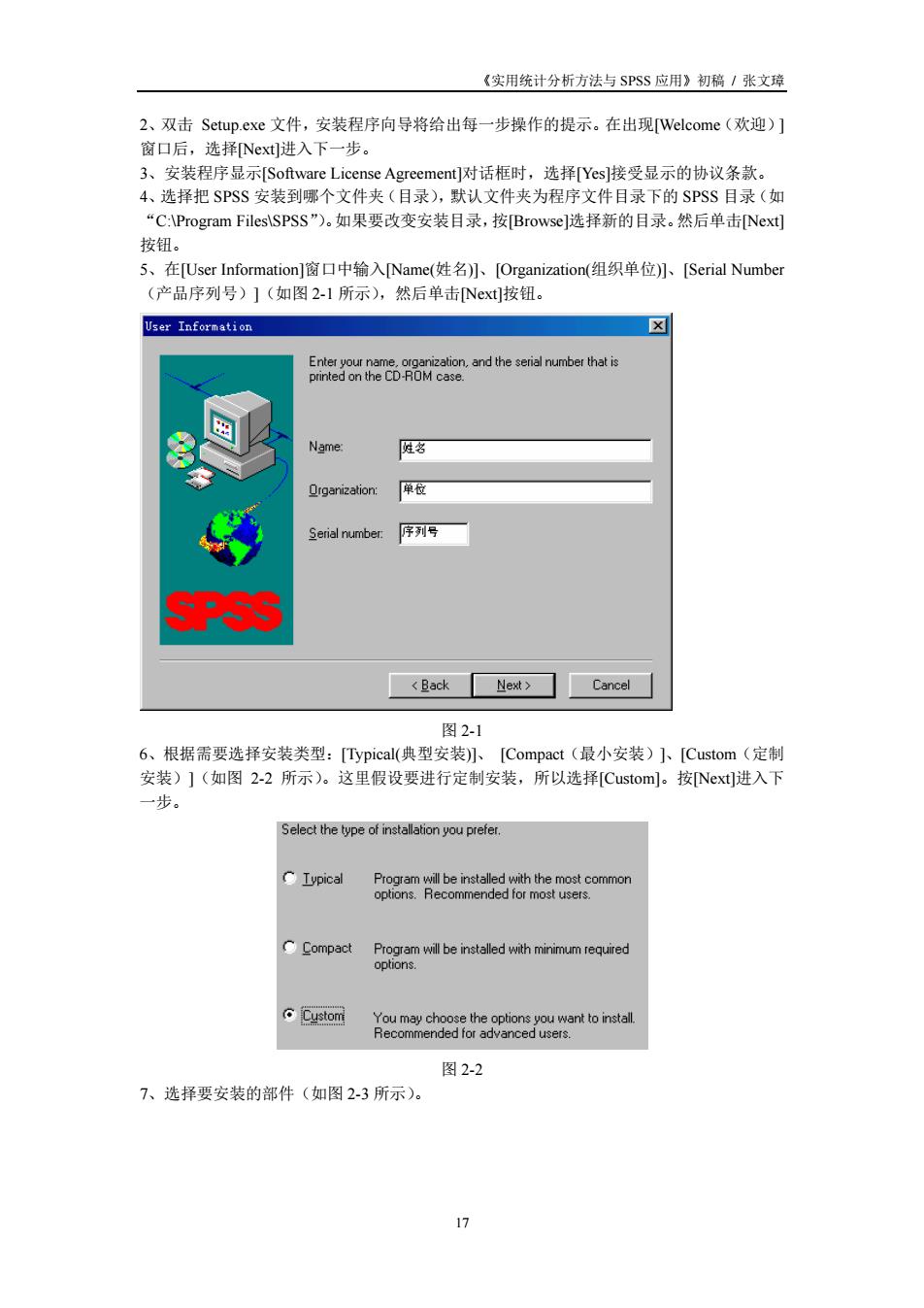
《实用统计分析方法与SPSS应用》初稿/张文球 2、双击Setup.exe文件,安装程序向导将给出每一步操作的提示。在出现Welcome(欢迎)] 窗口后,选择Next1讲入下一步。 冬左装楼安装不文欢话程一技超战受示的议条 认文件夹为程序文件目录下的SPSS目录(如 “C.Program Files\SPSS”).如果要改变安装目录,按[Browse]选择新的目录。然后单击Next 按钮。 5、在User Information]窗口中输入Name(姓名)小、Organization(组织单位)、[Serial Number (产品序列号)】(如图2-1所示),然后单击Next按钮。 User Informstion ■X 阻名 iabe序列号 <Back Next>☐Cancel 图2-1 6、根据需要选择安装类型:[Typical(典型安装小[Compact(最小安装)小[【Custom(定制 安装)】(如图2-2所示)。这里假设要进行定制安装,所以选择[Custom]。按Next进入下 步。 Custom 图2-2 7、选择要安装的部件(如图2-3所示)
《实用统计分析方法与 SPSS 应用》初稿 / 张文璋 17 2、双击 Setup.exe 文件,安装程序向导将给出每一步操作的提示。在出现[Welcome(欢迎)] 窗口后,选择[Next]进入下一步。 3、安装程序显示[Software License Agreement]对话框时,选择[Yes]接受显示的协议条款。 4、选择把 SPSS 安装到哪个文件夹(目录),默认文件夹为程序文件目录下的 SPSS 目录(如 “C:\Program Files\SPSS”)。如果要改变安装目录,按[Browse]选择新的目录。然后单击[Next] 按钮。 5、在[User Information]窗口中输入[Name(姓名)]、[Organization(组织单位)]、[Serial Number (产品序列号)](如图 2-1 所示),然后单击[Next]按钮。 图 2-1 6、根据需要选择安装类型:[Typical(典型安装)]、 [Compact(最小安装)]、[Custom(定制 安装)](如图 2-2 所示)。这里假设要进行定制安装,所以选择[Custom]。按[Next]进入下 一步。 图 2-2 7、选择要安装的部件(如图 2-3 所示)
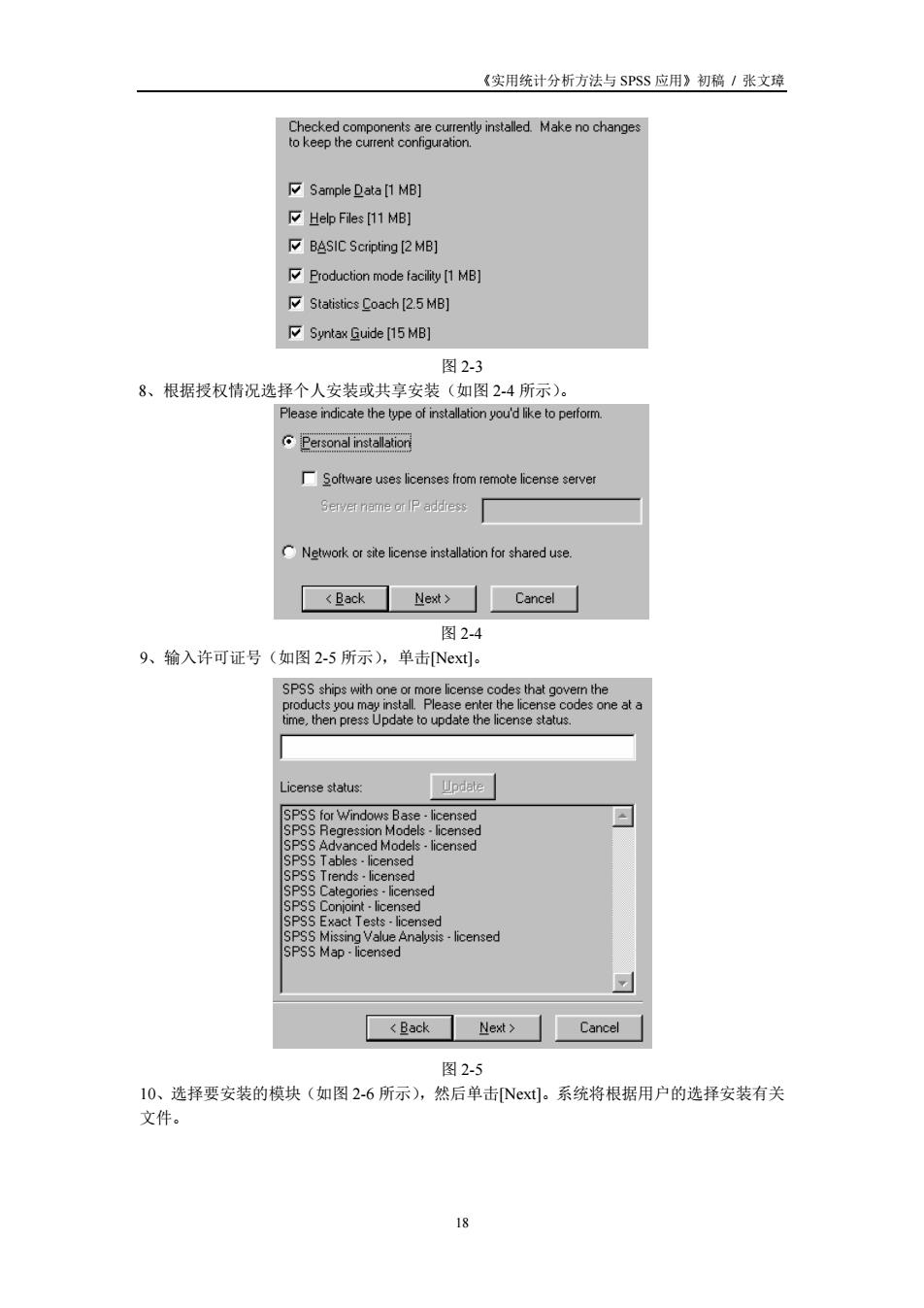
《实用统计分析方法与SPSS应用》初稿/张文琼 Sample Data [1 MB] Heb Files [11 MB] BASIC Scripting [2 MBT Producticn mode facily 1 MB] StatisticsCoach [2.5 MB] ☑Syntax uide15MB1 图2.3 8、根据授权情况选择个人安装或共享安装(如图2-4所示)。 Please indicate the type of instaletion you'd lke to perform Personal installation Software uses licenses from remote license serve Network or site license installation for shared use <Eack☐New>Cancel 图2.4 9、输入许可证号(如图2-5所示),单击Nex。 License status: p -xact Map-lcensed <Bse☐Net Cancel 图2.5 10、选择要安装的模块(如图2-6所示),然后单击Nx。系统将根据用户的选择安装有关 文件
《实用统计分析方法与 SPSS 应用》初稿 / 张文璋 18 图 2-3 8、根据授权情况选择个人安装或共享安装(如图 2-4 所示)。 图 2-4 9、输入许可证号(如图 2-5 所示),单击[Next]。 图 2-5 10、选择要安装的模块(如图 2-6 所示),然后单击[Next]。系统将根据用户的选择安装有关 文件
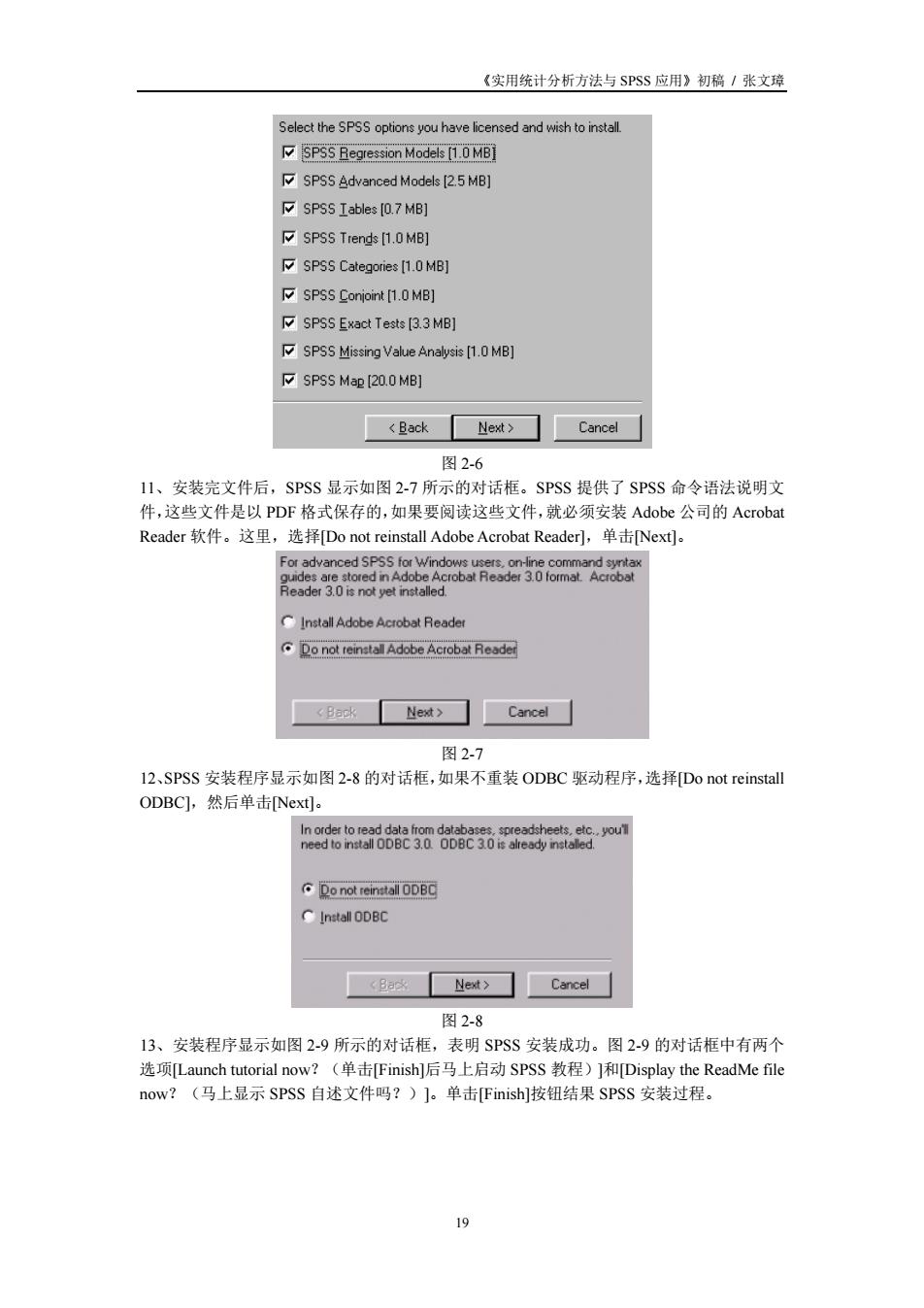
《实用统计分析方法与SPSS应用》初稿/张文球 selbecthnesPsScpioneyouhaveicensedandwiehtonstal SPSS Regression Models [1.0MB SPSS Advanced Models [2.5 MB SPSS Iables [0.7MB) SPSS Trends [1.0 MB] SPSS Categories[1.0 MB] SPSS Conioin [1.0 MB] SPSS Exact Tests [3.3 MB] SPSS Missing Value Analysis [1.0MB] SPSS Map 120.0 MBI <Back Next)☐Cancel 图2-6 11、安装完文件后,SPSS显示如图2-7所示的对话框。SPSS提供了SPSS命令语法说明文 件,这些文件是以PDF格式保存的,如果要阅读这些文件,就必须安装Adobe公司的Acrobat Reader软件。这里,选Do not reinstall Adobe Acrobat Reader小,单击Next. C Install Adobe Acrobet Reader <Back Next>☐Cancel 图2-7 12、SPSS安装程序显示如图2-8的对话框,如果不重装ODBC驱动程序,选择Do not reinstall ODBCI,然后单击Next]。 Do not reintall ODBC Install ODBC 图2-8 13、安装程序显示如图2-9所示的对话框,表明SPSS安装成功。图2-9的对话框中有两个 选项Launch tutorial now?(单击Finish]后马上启动SPSS教程)]和Display the ReadMe file now? (马上显示SPSS自述文件吗?)。单击Finish按钮结果SpSS安装过程
《实用统计分析方法与 SPSS 应用》初稿 / 张文璋 19 图 2-6 11、安装完文件后,SPSS 显示如图 2-7 所示的对话框。SPSS 提供了 SPSS 命令语法说明文 件,这些文件是以 PDF 格式保存的,如果要阅读这些文件,就必须安装 Adobe 公司的 Acrobat Reader 软件。这里,选择[Do not reinstall Adobe Acrobat Reader],单击[Next]。 图 2-7 12、SPSS 安装程序显示如图 2-8 的对话框,如果不重装 ODBC 驱动程序,选择[Do not reinstall ODBC],然后单击[Next]。 图 2-8 13、安装程序显示如图 2-9 所示的对话框,表明 SPSS 安装成功。图 2-9 的对话框中有两个 选项[Launch tutorial now?(单击[Finish]后马上启动 SPSS 教程)]和[Display the ReadMe file now?(马上显示 SPSS 自述文件吗?)]。单击[Finish]按钮结果 SPSS 安装过程

《实用统计分析方法与SPSS应用》初稿/张文琼 Windows Setup is nowcomplete 厂tutoialow Back Finish 图2-9 五、SPSS的运行方式 SPSS运行方式灵活,主要有四种方式: (一)批处理方式 把己编写好的程序(语句程序)存为一个文件,提交给[开始]菜单上[Spss for Windows]=>[Production Facility]程序运行。 (二)完全窗口菜单运行方式 这种方式通过选择窗口菜单和对话框完成各种操作。用户无须学会编程,简单易用。 (三)程序运行方式 这种方式是在语句Syntax)窗口中直接运行编写好的程序或者在脚本(Seript))窗口中运行 脚本程序的一种运行方式。这种方式要求掌握SPSS的语句或脚本语言。 (四)混合运行方式 混合运行方式指以上各种方法的结合方式。 本书采用“完全窗口菜单运行方式” 六、SPSS的启动、主界面和退出 (一)启动SPSS 单击Windows的开始]按钮(如图2-10所示),在程序]菜单项SPSS for Windows]中找 到SPSS100 for Window]并单击 后程序) 0 ffice2000 A 设置 附件 查找) 启动 帮助0 SPSS Eor Windovs SPSS 10.0 for Windows 运行国) 鸟注销2.:) 单击这里启动SPSS Q里关闭系统D. 开始山” 图2-10启动SPSS (二)SPSS的主界面 启动SPSS后,出现SPSS主界面(数据编辑器)。同大多数Windows程序一样,SPSS是以 菜单驱动的。多数功能通过从菜单中选择完成。主菜单包括十个菜单项(所 图2-11所示) Fil:“文件”莱单用于新建SPSS各种类型文件,打开一个已存在的文件,从文本文件
《实用统计分析方法与 SPSS 应用》初稿 / 张文璋 20 图 2-9 五、SPSS 的运行方式 SPSS 运行方式灵活,主要有四种方式: (一)批处理方式 把已编写好的程序(语句程序)存为一个文件,提交给[开始]菜单上[Spss for Windows]=>[Production Facility]程序运行。 (二)完全窗口菜单运行方式 这种方式通过选择窗口菜单和对话框完成各种操作。用户无须学会编程,简单易用。 (三)程序运行方式 这种方式是在语句(Syntax)窗口中直接运行编写好的程序或者在脚本(Script)窗口中运行 脚本程序的一种运行方式。这种方式要求掌握 SPSS 的语句或脚本语言。 (四)混合运行方式 混合运行方式指以上各种方法的结合方式。 本书采用“完全窗口菜单运行方式”。 六、SPSS 的启动、主界面和退出 (一)启动 SPSS 单击 Windows 的[开始]按钮(如图 2-10所示),在[程序]菜单项[SPSS for Windows]中找 到[SPSS 10.0 for Windows]并单击。 图 2-10 启动 SPSS (二)SPSS 的主界面 启动 SPSS 后,出现 SPSS 主界面(数据编辑器)。同大多数 Windows 程序一样,SPSS 是以 菜单驱动的。多数功能通过从菜单中选择完成。主菜单包括十个菜单项(所 图 2-11所示): File:“文件”菜单用于新建 SPSS 各种类型文件,打开一个已存在的文件,从文本文件

《实用统计分析方法与SPSS应用》初稿/张文球 或其它数据源读入数据。 Et:“编辑”莱单用于撤消操作、剪切、复制、粘贴、查找、改变SPSS默认设置等】 安 合并文件 Transform:“转换”菜单在数据文件中对所选择的变量进行变换,并在已有变量值的基 础上计算新的变量。 Analyze:“分析”莱单在以前版本中为“统计(Statistics)”,可进行各种统计分析,包 括各种统计过程Proc ©,如回归分析、相关分析、因子分析等等 Gphs:“图表”菜单产生条形图、饼图、直方图、散点图和其它全颜色、高分辨率的 图形,以及动态的交互式图形。有些统计过程也产生图形,所有的图形都可以编辑。 Utilities:“工具”莱单可以显示数据文件和变量的信总,定义子集,运行脚本程序,自 定义SPSS菜单等。 Window:“窗口”菜单用于选择不同窗口和最小化所有窗口 Hclp:“帮助”莱单包含SPSS帮助主、SPSS教程、SPSS公司主页、统计教练等菜 单项 Untitled-SFSS Date Editor 回☒ File Edit View Data Transforn Analyze Graphs Utilities Yindow Help 它回圄阿可回國到面画国@ Data Vicw Variable View了☐ SPSS Processor is ready 图2-11SPSS主界面(数据编辑器) (三)退出SPSS 选择数据编辑器的[File]菜单中的Ext]或单击标题栏上的关闭按钮退出SPSS。 第三节SPSS基本操作 使用SPSS进行统计分析时,首先要录入数据或者打开一个已经存在的数据文件,根据 需要进行数据转换:然后选择合适的统计分析过程,选择统计分析所采用的方法和参数:最 后分析SPSS输出的结果,并保存结果。 一、数据管理Data Management) 启动SPSS后,出现的界面是数据编辑器窗口(如 图2-l所示),它的底部有两个标签:[Data View(数据视图)]和Variable View(变量 视图],它们提供了一种类似于电子表格的方法,用以产生和编辑SPSs数据文件.Data View]
《实用统计分析方法与 SPSS 应用》初稿 / 张文璋 21 或其它数据源读入数据。 Edit:“编辑”菜单用于撤消操作、剪切、复制、粘贴、查找、改变 SPSS 默认设置等。 View:运用“视图”菜单显示或隐藏状态行、工具栏、网络线、值标签和改变字体。 Data:运用“数据”菜单对 SPSS 数据文件进行全局变化,例如定义变量,合并文件, 转置变量和记录,或产生分析的观测值子集等。 Transform:“转换”菜单在数据文件中对所选择的变量进行变换,并在已有变量值的基 础上计算新的变量。 Analyze:“分析”菜单在以前版本中为“统计(Statistics)”,可进行各种统计分析,包 括各种统计过程(Procedure),如回归分析、相关分析、因子分析等等。 Graphs:“图表”菜单产生条形图、饼图、直方图、散点图和其它全颜色、高分辨率的 图形,以及动态的交互式图形。有些统计过程也产生图形,所有的图形都可以编辑。 Utilities:“工具”菜单可以显示数据文件和变量的信息,定义子集,运行脚本程序,自 定义 SPSS 菜单等。 Window:“窗口”菜单用于选择不同窗口和最小化所有窗口。 Help:“帮助”菜单包含 SPSS 帮助主题、SPSS 教程、SPSS 公司主页、统计教练等菜 单项。 图 2-11 SPSS 主界面(数据编辑器) (三)退出 SPSS 选择数据编辑器的[File]菜单中的[Exit]或单击标题栏上的关闭按钮退出 SPSS。 第三节 SPSS 基本操作 使用 SPSS 进行统计分析时,首先要录入数据或者打开一个已经存在的数据文件,根据 需要进行数据转换;然后选择合适的统计分析过程,选择统计分析所采用的方法和参数;最 后分析 SPSS 输出的结果,并保存结果。 一、数据管理(Data Management) 启动 SPSS 后,出现的界面是数据编辑器窗口(如 图 2-11所示),它的底部有两个标签:[Data View(数据视图)]和[Variable View(变量 视图)],它们提供了一种类似于电子表格的方法,用以产生和编辑 SPSS 数据文件。[Data View]